Du har så många saker att göra att du normalt glömmer bort några av dem. Problemet är när man glömmer något viktigt. Om du glömmer att gå till kemtvättarna kan du alltid gå imorgon. Ändå är det en helt annan historia om du glömmer att köpa viktiga skolmaterial som ditt barn behöver för nästa dag.
Eftersom det är nästan omöjligt att komma ihåg allt du måste göra under dagen, är det bra med lite hjälp. Du kan använda olika Android-appar gratis för att hjälpa dig komma ihåg de personliga och arbetsrelaterade sakerna du behöver göra. Låt oss se vilken som passar dina behov bäst.
1. Google Tasks
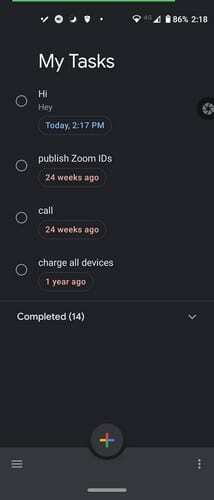
Google Tasks är en gratis app som påminner dig om dina uppgifter vid den exakta tidpunkten du behöver bli påmind. Skapa din uppgift, och medan du skapar den ser du ett alternativ för att lägga till en påminnelsestid. Eftersom du kommer att använda ditt Google-konto kommer påminnelsen att visas på alla Android-enheter du har det kontot på.
Appen låter dig också lägga till underuppgifter till dina uppgifter, ändra temafärg, byta namn på listor, ändra ordningen på dina uppgifter, visa dina uppgifter i Gmail och du kan enkelt växla mellan konton. Du kan också organisera dem efter datum så att du alltid kan hålla den deadline.
2. Påminnelse med larm
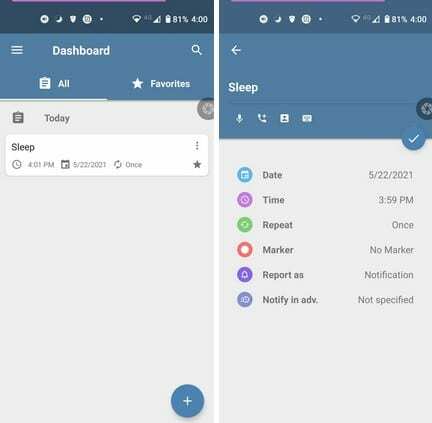
Påminnelse med larm är en annan populär påminnelseapp som du kan använda gratis eller uppgradera till premium. Förutom att behöva snygg design, har appen en sektion där du kan behålla dina favorituppgifter. När du skapar en uppgift kan du lägga till ett förfallodatum, påminnelsetid, Upprepa, Markera, Rapportera och Meddela i förväg.
Om du behöver bli en påminnelse om att ringa någon kommer appen att be om tillåtelse att komma åt dina kontakter för ett enkelt tillägg. Du kan också använda tal till text för att namnge din uppgift, ett bra alternativ när det är lite svårt att skriva. Om du ser en uppgift som du vill göra din favorit, tryck på stjärnikonen, så sparas den automatiskt i avsnittet Favoriter. När du inte kommer ihåg om du har slutfört en uppgift, glöm inte att använda sökalternativet högst upp.
3. Microsoft Att göra: Lista, uppgift och påminnelse
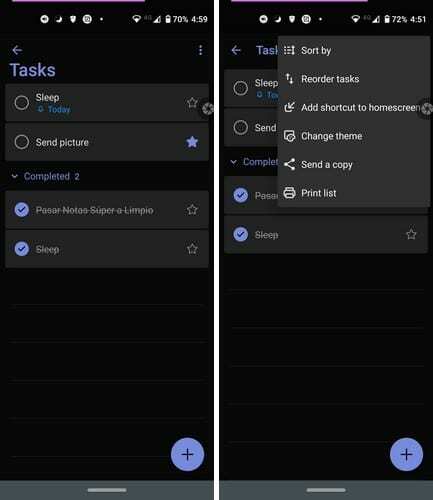
Är du ett fan av Microsoft? I så fall kanske du gillar Microsoft Att göra-appen. Den är full av fantastiska och användbara funktioner, som påminnelser. För att få appen att påminna dig om att det är dags att slutföra en uppgift, tryck på plusknappen längst ner till höger.
När du har lagt till saker som ett namn, Förfallodatum, Upprepa, ser du alternativet Påminn mig.
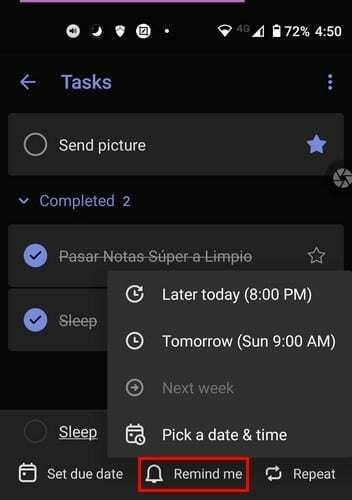
Du kan välja bland standardalternativen för tid eller välja ett datum och en tid. Först kommer den att be dig välja ett datum från kalendern och tryck sedan på fliken Tid. För att lägga till tiden kan du göra det på två sätt. Genom att skjuta den stora cirkeln till rätt tidpunkt kan du trycka på tangentbordsikonen för att skriva in tiden.
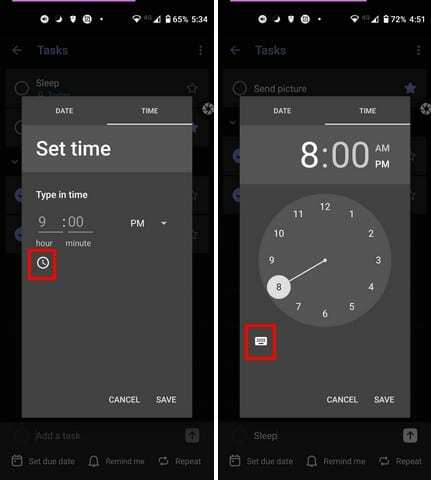
Precis som med alla appar på listan, när det är dags, får du påminnelsen i meddelandefältet.
4. Att göra-lista – Schemaläggare och att göra-påminnelser
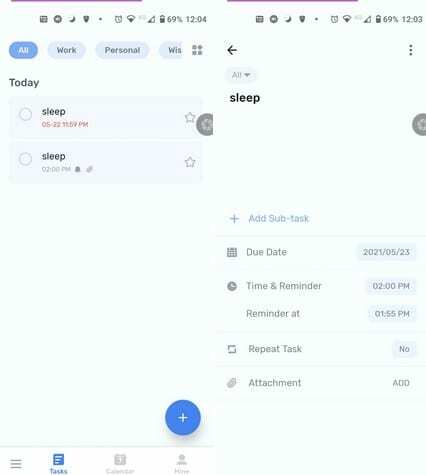
Gillar du att lägga till bilder i dina påminnelser? Om du gör det är det något du kan göra med Att göra-lista – Schemaläggare och att göra-påminnelser. Denna app låter dig skapa uppgifter med en snygg design och lägga till en påminnelse om du vill; det är ingen skyldighet. När du skapar en uppgift kan du lägga till ett förfallodatum, tid, påminnelse, upprepa uppgift och bilaga. Gratisversionen låter dig bara lägga till en bilaga, men du kan uppgradera till Pro om du behöver lägga till fler.
Du kan välja mellan planer som att betala $2,99 i månaden, $15,99 per år, eller så kan du gå för ett engångsköp på $29,99. Genom att låsa upp pro låser du upp alla funktioner, obegränsad checklista, anpassning av upprepade uppgifter, förbättrade uppgiftspåminnelser, Task widgets Pro och tar bort annonser.
Det finns också en kalendervy för att se hur många uppgifter du behöver ta hand om under veckan. Du kan också dela upp dina uppgifter i olika kategorier som jobb, personligt, önskelista. Du kan också skapa en lista om du inte ser en titel som du kan använda. Det är också möjligt att hantera kategorierna genom att redigera, dölja eller ta bort dem. För en enkel sökning finns alla kategorier överst.
När det kommer till teman är de enda du kan använda gratis blått, rosa, svart och grönt. Textur- och landskapsteman är endast för Pro-användare.
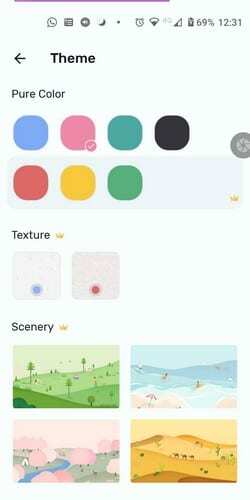
5. Any.do – Att-göra-listaplanerare och kalender
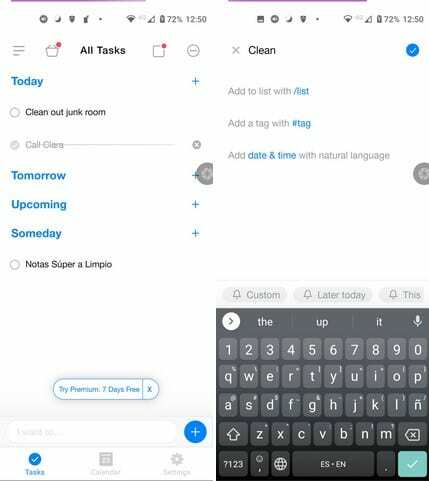
Om ingen av de tidigare apparna övertygade dig, förhoppningsvis skulle du vilja det Alla Gör. Du kan se dina uppgifter på fyra olika sätt:
- I dag
- I morgon
- Kommande
- Någon dag
Du kan lägga till taggar och skapa dina egna listor. När du först börjar använda appen kan du synkronisera din Google-kalender och appen sköter resten av arbetet. För att göra det enklare har appen olika widgets som du kan lägga till på din startskärm. Du kan välja mellan åtta av dem, inklusive transparenta och icke-transparenta.
När du skapar en uppgift erbjuder appen dig en lång lista med alternativ att välja mellan. Längst ner kan du se dina påminnelsealternativ. Du kan välja mellan alternativ som Senare idag, I kväll, Imorgon bitti, Nästa vecka, Someday eller Custom. Med Custom måste du först välja ett datum, följt av tiden. Du vet att påminnelsen har lagts till eftersom den kommer att visas blå i det nedre högra hörnet.
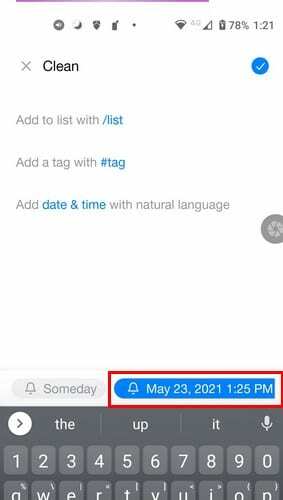
Appen låter dig också dela dina uppgifter med andra genom att tilldela dem till uppgiften. Om du glömmer att lägga till en påminnelse kan du också alltid gå tillbaka och öppna uppgiften för att lägga till den. Slå bara på klockikonen och lägg till tid och datum du vill bli påmind om.
Slutsats
Du har så många saker att göra att om du inte använder minst en påminnelseapp kommer du definitivt att glömma de flesta av dina uppgifter. Appen du bestämmer dig för att gå med kommer att bero på vilka funktioner den har att erbjuda. Vissa människor föredrar appar som gör saker enkelt, medan andra föredrar appar som är proppfulla med funktioner. Vilken typ av påminnelseappar föredrar du? Låt mig veta i kommentarerna nedan, och glöm inte att dela artikeln med andra på sociala medier.